So erhalten Sie Schlafenszeit-Benachrichtigungen basierend auf der Zeit, zu der Sie aufwachen müssen

So erhalten Sie Schlafenszeit-Benachrichtigungen basierend auf der Zeit, zu der Sie aufwachen müssen
Abhängig von der von Ihnen verwendeten Hardware kann die Bluetooth-Konnektivität verfügbar sein oder nicht, aber die meisten modernen PCs und Laptops haben sie standardmäßig.
Sie können über Bluetooth Ihres PCs eine Verbindung zu einer Vielzahl von Peripheriegeräten herstellen, von drahtlosen Kopfhörern über Mäuse, Tastaturen, Zeichentabletts und mehr.
Außerdem können Sie Ihre Bluetooth-Konnektivität verwenden, um Dateien an und von anderen Geräten wie anderen PCs, Mobiltelefonen und mehr zu senden oder zu empfangen.
Wenn Sie jedoch einen Laptop verwenden, möchten Sie möglicherweise Ihr Bluetooth ausschalten, da es Ihren Akku stark entladen kann, wenn es aktiviert bleibt, und es kann auch dazu führen, dass Ihr PC versehentlich für unerwünschte Gerätekonnektivität geöffnet wird.
Genau aus diesem Grund haben wir uns entschieden, diese Schritt-für-Schritt-Anleitung zu erstellen, damit wir Ihnen genau beibringen können, wie Sie Ihr Bluetooth auf Ihrem Windows 10-PC deaktivieren.
Wie deaktiviere ich mein Bluetooth in Windows 10?
1. Drücken Sie die dedizierte Bluetooth-/Flugmodustaste
Viele moderne Laptops bieten eine Vielzahl von Tasten, die Ein-Klick-Befehle zum Ausführen komplexer Aufgaben bereitstellen, wie z. B. das Deaktivieren und Aktivieren der drahtlosen Verbindung oder das Aktivieren des Flugzeugmodus.
Insofern gibt es Laptops, die über eine dedizierte Taste zum Aktivieren und Deaktivieren von Bluetooth verfügen. Wenn Sie also einen von beiden haben, drücken Sie einfach die Taste.
2. Deaktivieren Sie Bluetooth über das Einstellungsmenü
Methode 1
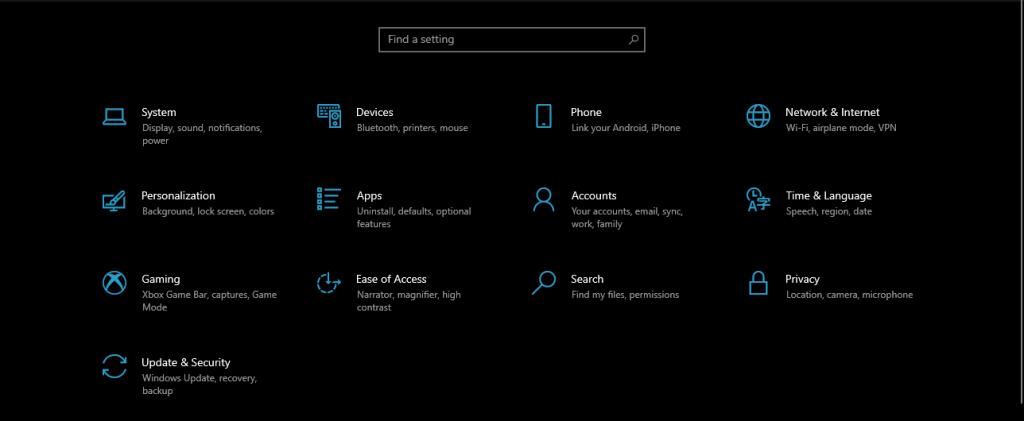
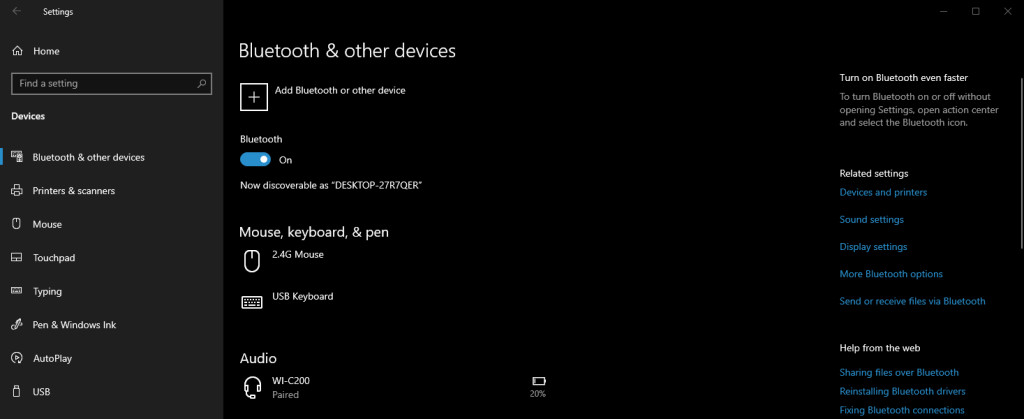
Methode 2
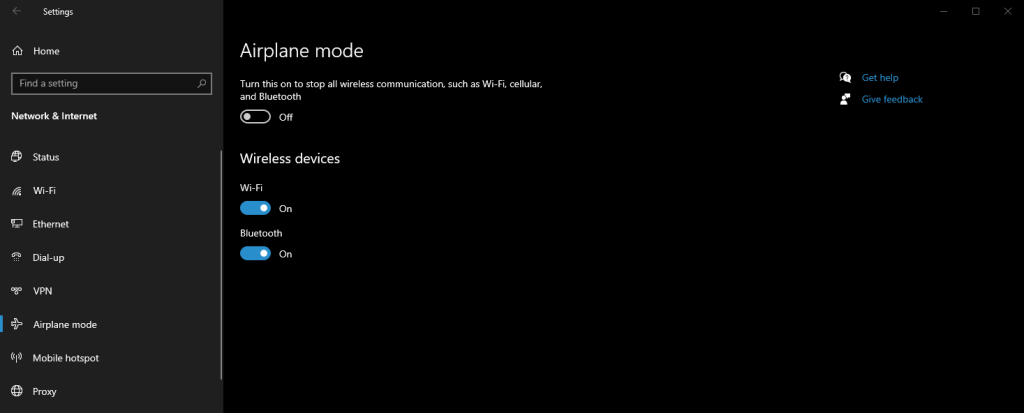
3. Verwenden Sie das Action Center
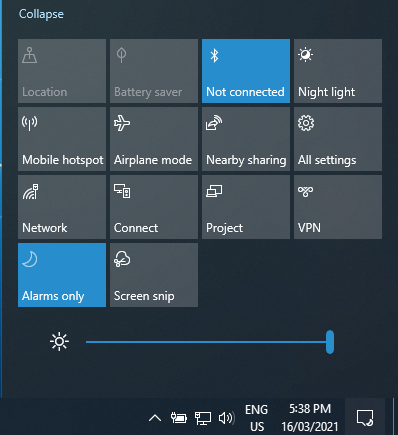
4. Verwenden Sie den Geräte-Manager
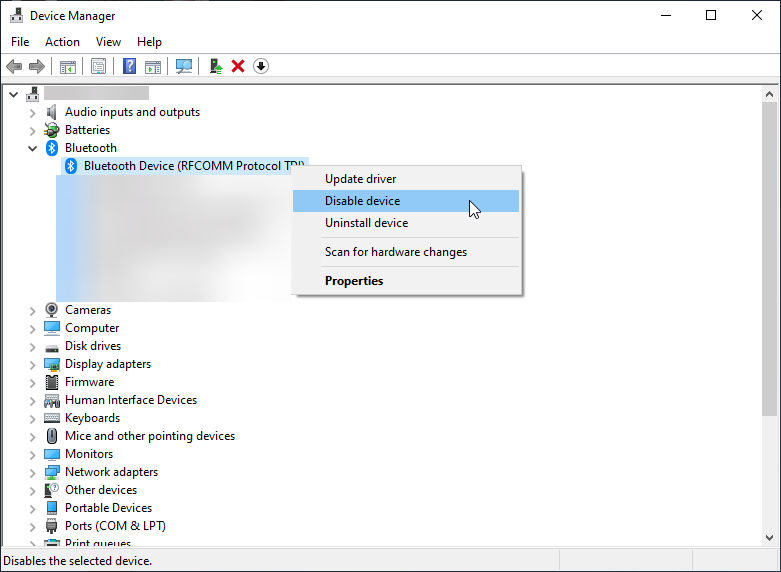
5. Verwenden Sie PowerShell
Normalerweise entscheiden sich Unternehmensadministratoren dafür, die Bluetooth-Konnektivität in Firmen-PCs in großem Umfang zu deaktivieren, um potenziell kompromittierende Dateiübertragungen zu verhindern.
Obwohl diese Art von Verfahren leicht über Gruppenrichtlinien erreicht werden könnte, gibt es keine, die Bluetooth-Geräte deaktivieren.
Um dies zu erreichen, kann jedoch weiterhin ein PowerShell-Snippet verwendet werden, solange Sie daran denken, PowerShell mit Administratorrechten zu öffnen:
# Must be ran as the System account $namespaceName = “root\cimv2\mdm\dmmap” $className = “MDM_Policy_Config01_Connectivity02”
# Turn off the Bluetooth toggle in the settings menu New-CimInstance -Namespace $namespaceName -ClassName $className -Property @{ParentID=”./Vendor/MSFT/Policy/Config”;InstanceID=”Connectivity”;AllowBluetooth=0}
Denken Sie daran, dass der Wert für den AllowBluetooth- Teil des Snippets nur 0, 1 oder 2 sein kann, wobei jeder eine der folgenden Bedeutungen hat:
Das gleiche Prinzip gilt auch für die folgenden Einstellungen:
Sobald Sie dieses Snippet angewendet haben, sehen Sie Folgendes, wenn Sie versuchen, Ihr Bluetooth über die Einstellungen zu aktivieren oder zu deaktivieren:
Wenn Sie diese Einstellung zurücksetzen möchten, verwenden Sie einfach dieses andere Snippet:
# Modifying the script (from 0 to 2 or vice versa)``$x = Get-CimInstance -Namespace $namespaceName -Query 'Select * from MDM_Policy_Config01_Connectivity02'``Set-CimInstance -InputObject $x -Property @{ParentID=”./Vendor/MSFT/Policy/Config”;InstanceID=”Connectivity”;AllowBluetooth=2} -PassThru
# Remove policy & return to original settings: Get-CimInstance -Namespace $namespaceName -Query 'Select * from MDM_Policy_Config01_Connectivity02' | Remove-CimInstance
Deaktivieren von Bluetooth in Windows 10: FAZIT
Wie Sie sehen, gibt es viele Möglichkeiten, wie ein Windows 10-Benutzer seine Bluetooth-Konnektivität deaktivieren kann. Es liegt also an persönlichen Vorlieben, welche Sie am Ende verwenden.
Welche Methode verwenden Sie am häufigsten, um Ihre Bluetooth-Verbindung zu deaktivieren?
Lassen Sie es uns wissen, indem Sie Ihr Feedback im Kommentarbereich unten hinterlassen.
So erhalten Sie Schlafenszeit-Benachrichtigungen basierend auf der Zeit, zu der Sie aufwachen müssen
So schalten Sie Ihren Computer über Ihr Telefon aus
Windows Update arbeitet grundsätzlich in Verbindung mit der Registrierung und verschiedenen DLL-, OCX- und AX-Dateien. Falls diese Dateien beschädigt werden, sind die meisten Funktionen von
Neue Systemschutz-Suiten schießen in letzter Zeit wie Pilze aus dem Boden, alle bringen eine weitere Antiviren-/Spam-Erkennungslösung mit sich, und wenn Sie Glück haben
Erfahren Sie, wie Sie Bluetooth unter Windows 10/11 aktivieren. Bluetooth muss aktiviert sein, damit Ihre Bluetooth-Geräte ordnungsgemäß funktionieren. Keine Sorge, es ist ganz einfach!
Zuvor haben wir NitroPDF getestet, einen netten PDF-Reader, der es dem Benutzer auch ermöglicht, Dokumente in PDF-Dateien zu konvertieren, mit Optionen wie Zusammenführen und Aufteilen der PDF
Haben Sie schon einmal ein Dokument oder eine Textdatei mit redundanten, unbrauchbaren Zeichen erhalten? Enthält der Text viele Sternchen, Bindestriche, Leerzeichen usw.?
So viele Leute haben nach dem kleinen rechteckigen Google-Symbol neben Windows 7 Start Orb auf meiner Taskleiste gefragt, dass ich mich endlich entschlossen habe, dies zu veröffentlichen
uTorrent ist mit Abstand der beliebteste Desktop-Client zum Herunterladen von Torrents. Obwohl es bei mir unter Windows 7 einwandfrei funktioniert, haben einige Leute
Jeder muss bei der Arbeit am Computer häufig Pausen einlegen. Wenn Sie keine Pausen machen, besteht eine große Chance, dass Ihre Augen aufspringen (okay, nicht aufspringen).







